たまごっちについて
-
Tamagotchi Smartのきせかえベルトは使えますか。
ベルトの互換性はございません。
-
過去に発売したたまごっちシリーズとの通信は可能ですか?
過去のたまごっちシリーズとの通信はできません。
-
防水機能はありますか?
防水、防滴機能はございません。
-
たまスマカードとの連動はありますか?
たまスマカードとの連動はございません。
-
タッチ液晶はありますか?
タッチ液晶はございません。
-
マイク遊びはありますか?
マイク遊びはございません。
-
充電時間はどれくらいですか?
約1時間30分ほどで充電が完了します。
-
ボタンを押しても反応がありません。(画面が暗いまま)
下記の方法をお試しください。
・Bボタンを5秒程度長押し
・充電を行う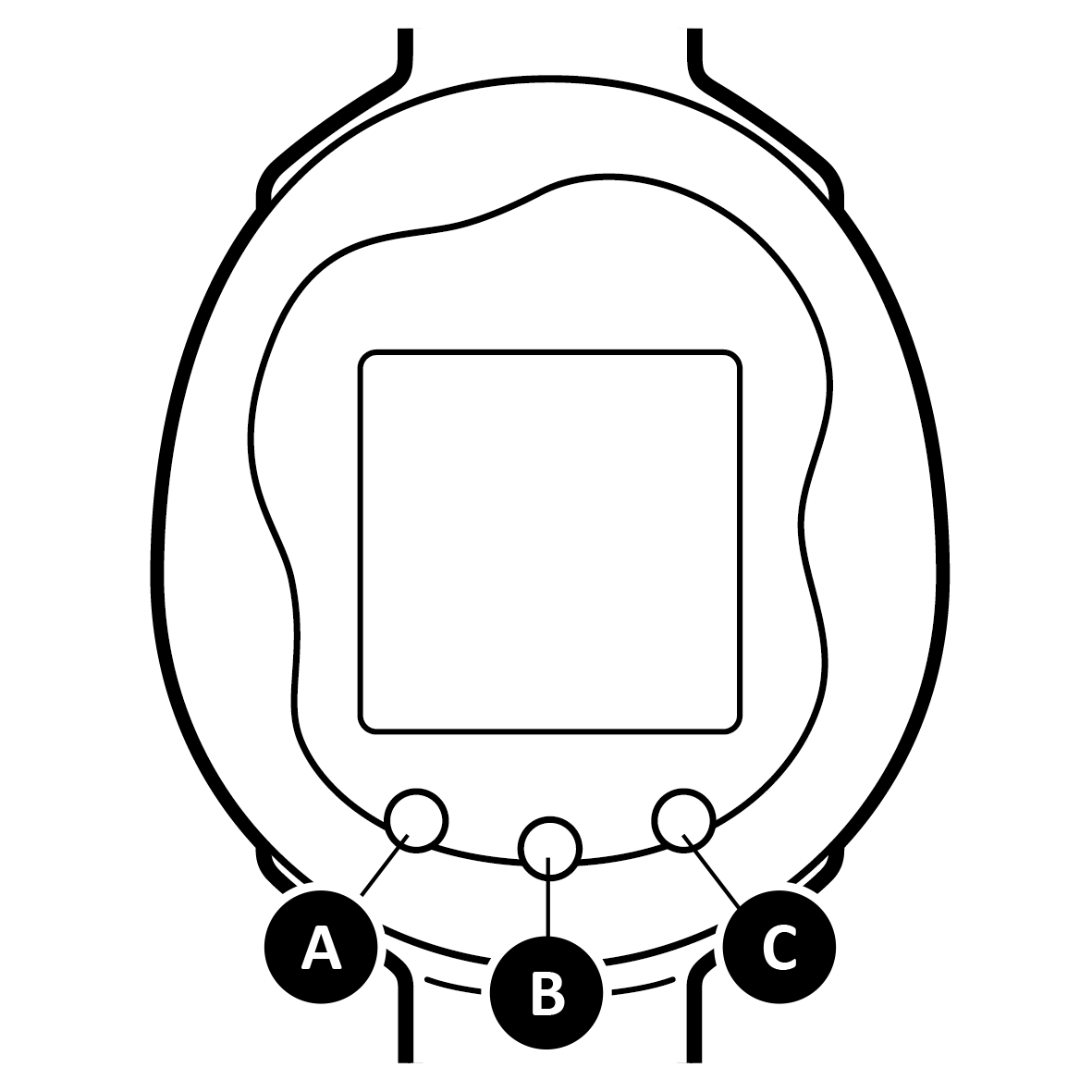
-
1回の充電でどれくらい遊べますか?
1日1時間程度の遊びとスリープ状態(時計機能、センサー類は稼働した状態)で約72時間稼働します。
※使用環境や通信頻度、遊び方などによって大きく異なりますので、ご了承ください。
※1日のうち、お世話遊び15分/たまウォーク20分/ツーしん遊び10分/ゲームセンター10分/たまアリーナのイベント5分/Wi-Fiを使ったアイテムダウンロード1回を連続して遊んだ場合を想定。 -
対応している言語は何ですか。
日本語・英語・フランス語・スペイン語・ポルトガル語・イタリア語・ドイツ語の7か国語になります。
遊び・お世話について
-
育てられるたまごっちの数は何人ですか?
フレンド期だけで21キャラクター、ベビー期、キッズ期、ヤング期を含めると33キャラクターです。
※同時に育てられるたまごっちの数は1キャラクターです。 -
たまごっちが死んでしまったあと、ボタンを長押ししても新しいたまごが登場しません。
Aボタン+Cボタンの同時押しで新たなたまごが現れます。
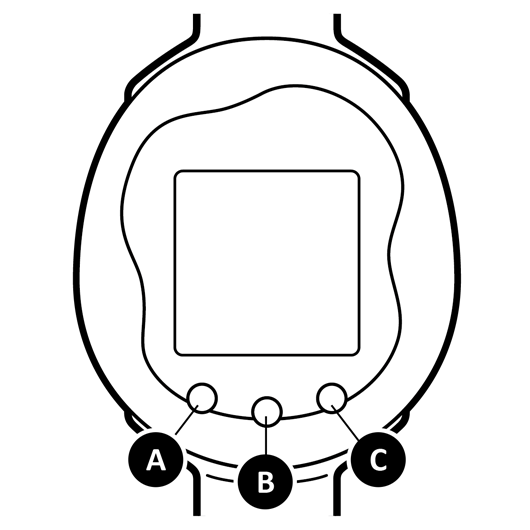
-
時計画面にする方法がわかりません。
Aボタンを長押ししてください。
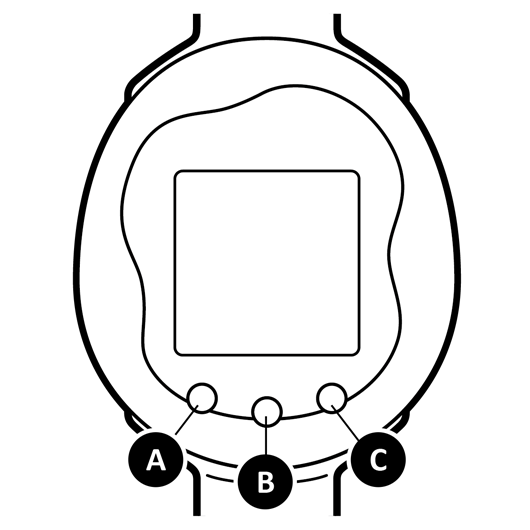
-
育てていたたまごっちのデータが消えてしまいました。データを復旧させることは出来ますか。
消えてしまったデータを元に戻すことはできません。
ネットワークサービスについて
-
友達との「ツーしん」はWi-Fiがないと遊べませんか。
「ツーしん」はWi-Fiがなくても遊ぶことができます。
詳しい「ツーしん」方法はweb取扱説明書 19ページをご覧ください。 -
TamaverseはWi-Fiがないと遊べませんか。
Wi-Fiにつなげなくても、Tamaverseで遊ぶことが出来ますが、Wi-Fiが必要な機能が一部あります。
-
Tamaverseではユーザー同士でコミュニケーションはとれますか。
メッセージを送り合うなどコミュニケーションをとることはできません。
-
Tamaverseに行っているたまごっちはリアルタイムに表示されますか。
リアルタイムではありませんが、世界の誰かが実際に育てているたまごっちが、毎日代わる代わるTamaverseに現れます。
※自動更新が行われている場合 -
データ通信量はどれくらいですか。
最大で9.75MBのデータ通信を行います。
-
MACアドレスの確認方法が知りたいです。
ネットワークアイコンを選択→「ネットワーク設定」→「Wi-Fi設定」→「Wi-Fi接続設定」の画面から、SSIDが「みとうろく」の「せつぞく」を選択してください。
「スマートフォンで」を選択し、「せつぞくコード 1/2」の2次元コードを読み取って、接続を完了してください。
次に「せっていコード 2/2」の2次元コードを読みとると、スマートフォンにWi-Fi設定の一覧が表示されます。画面の一番下に、「MAC address:~」が表示されます。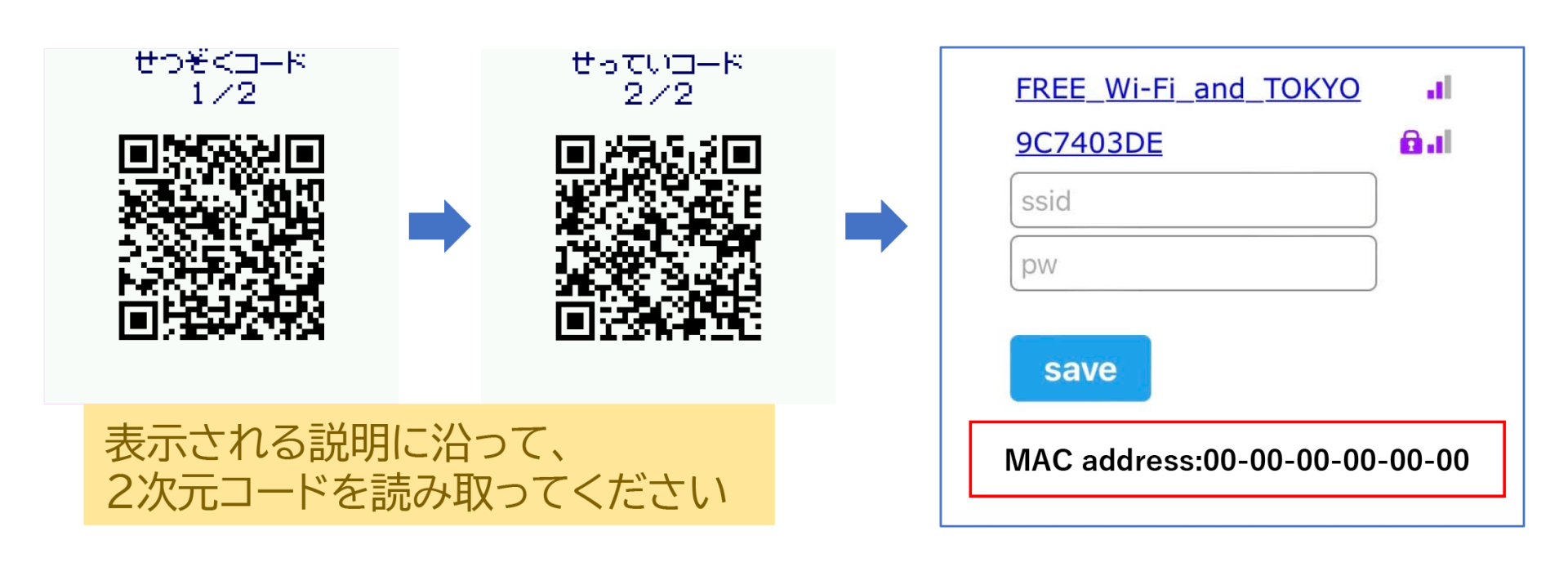
-
もう遊ばないのでデータをサーバーから消してほしいです。
リセット後、Wi-Fi接続を行うと、サーバー上からTamagotchi Uniに紐づくデータが消去されます。
*ダウンロードコードで取得したコンテンツは消去されません。 -
「AOSS」または「らくらく無線スタート」を使って、無線LANに接続することはできますか?
「AOSS」または「らくらく無線スタート」を使っての接続はできません。
-
Wi-Fi設定時に、接続したい無線アクセスポイントが表示されません。
2.4GHzのWi-Fiをサポートしております。5GHzは表示されませんのでご注意ください。
または、無線アクセスポイントが「ステルス設定」になっていないかご確認ください。ステルス設定のアクセスポイントに接続する場合は、「手動設定」を選んで、必要な情報を手動で入力してください。
または、Tamagotchi Uniが対応していない無線通信方式ではないかご確認ください。対応している方式はweb取扱説明書 5ページをご覧ください。
パスワードが設定されていないネットワークには接続できません。 -
「スマートフォンで」 や 「スマホにおくる」などTamagotchi Uniで表示される2次元コードを読み取っても画面に表示されません。
お使いのスマートフォンのソフトウェア(OS、2次元コード読み取りアプリ、インターネットブラウザ)のバージョンを最新に更新してください。
特にAndroidOSにおいては、モバイルデータ通信が優先されてしまい、Tamagotchi Uniと接続できていない可能性があります。スマートフォンの設定で「モバイルデータ通信」を一時的にOFFにすることで、改善する可能性があります。
周囲のWi-Fi接続が優先されてしまい、Tamagotchi Uniと接続できていない可能性があります。Wi-Fiの届かないところでお試しいただくか、スマートフォンの設定から一時的にWi-Fi設定を削除することで、改善する可能性があります。 -
「有線」で接続できますか?
「有線」での接続はできません。
-
インターネットブラウザを使うことはできますか?
インターネットブラウザを使うことはできません。
-
ネットワークサービスが利用できないのですが、現在のサーバー稼働状況やネットワークのメンテナンス情報を確認する方法はありますか?
公式サイトのTOPでお知らせします。
-
エラーコードが表示され、通信に失敗します。
しばらく時間をおいてから再度お試しいただき、症状が改善するかご確認ください。
下記の手段をお試しいただくことによってエラーが解消する場合があります。
・Tamagotchi Uniとインターネット接続機器との距離を2~3mに近づける。
・周囲で電波干渉する機器(電子レンジ、コードレス電話)が稼働している場合、一時的にその機器の電源をオフにする。
・使用しているインターネット接続機器に各ケーブルが正しく接続されているかを確認する。
・使用しているインターネット接続機器の再起動を行う。 -
フリーWi-Fiでも接続できますか。
公衆無線LANには対応してません。ご家庭のWi-Fiルーター等を経由して接続してください。
-
対応していないネットワークはどんなものがありますか。
・キャプティブ ポータル ネットワーク: 空港やホテル、インターネットカフェ、コーヒーショップなどでよく使われているキャプティブ ポータル ネットワークでは利用できません。
・エンタープライズ ネットワーク: 802.1x / RADIUS ネットワークなどの企業向けネットワークは、互換性がありません。
・5GHz、6GHzのネットワーク:利用できません。 -
アップデートの方法がわかりません。
Wi-Fiがつながっているか確認後、
ネットワークアイコンを選択→「アップデート」→「アップデートする」 を選択してください。
更新できる場合は自動的に更新が行われます。
アップデートの方法はweb取扱説明書 24ページをご覧ください。
※アップデート後は必ず、「にちじへんこう」(web取扱説明書 7ページ)より時刻を設定し直してください。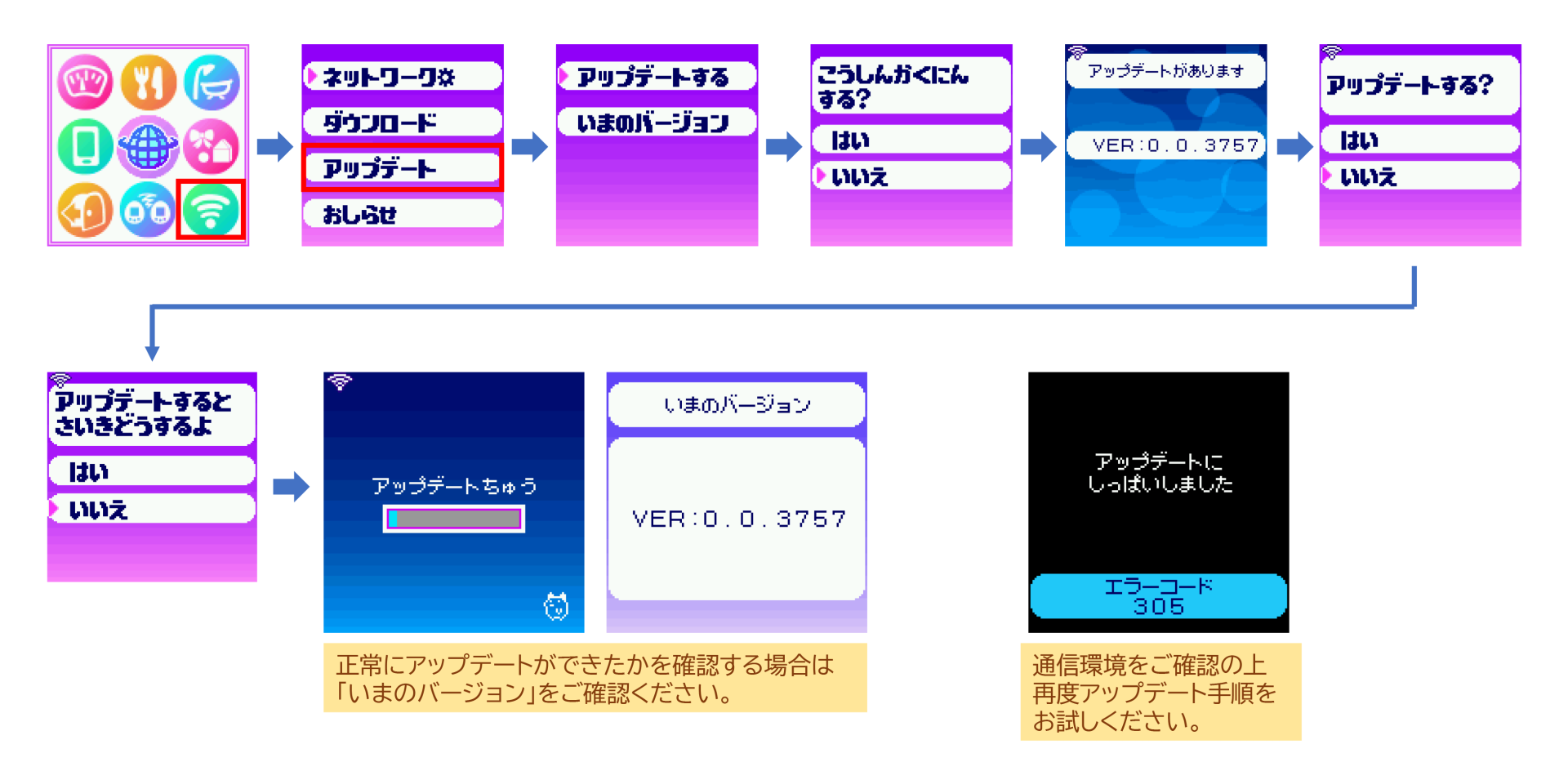
-
「おしらせ」の「プレゼント」の受け取り方がわかりません。
Wi-Fiがつながっているか確認後、
ネットワークアイコンを選択→「おしらせ」→「おしらせこうしん」 を選択してください。
新しい手紙やプレゼントがあるか確認できます。
受け取っていないプレゼントがある場合は、「プレゼント」を選択して、画面の指示に従って受け取ってください。
おしらせの受け取り方法はweb取扱説明書 24ページをご覧ください。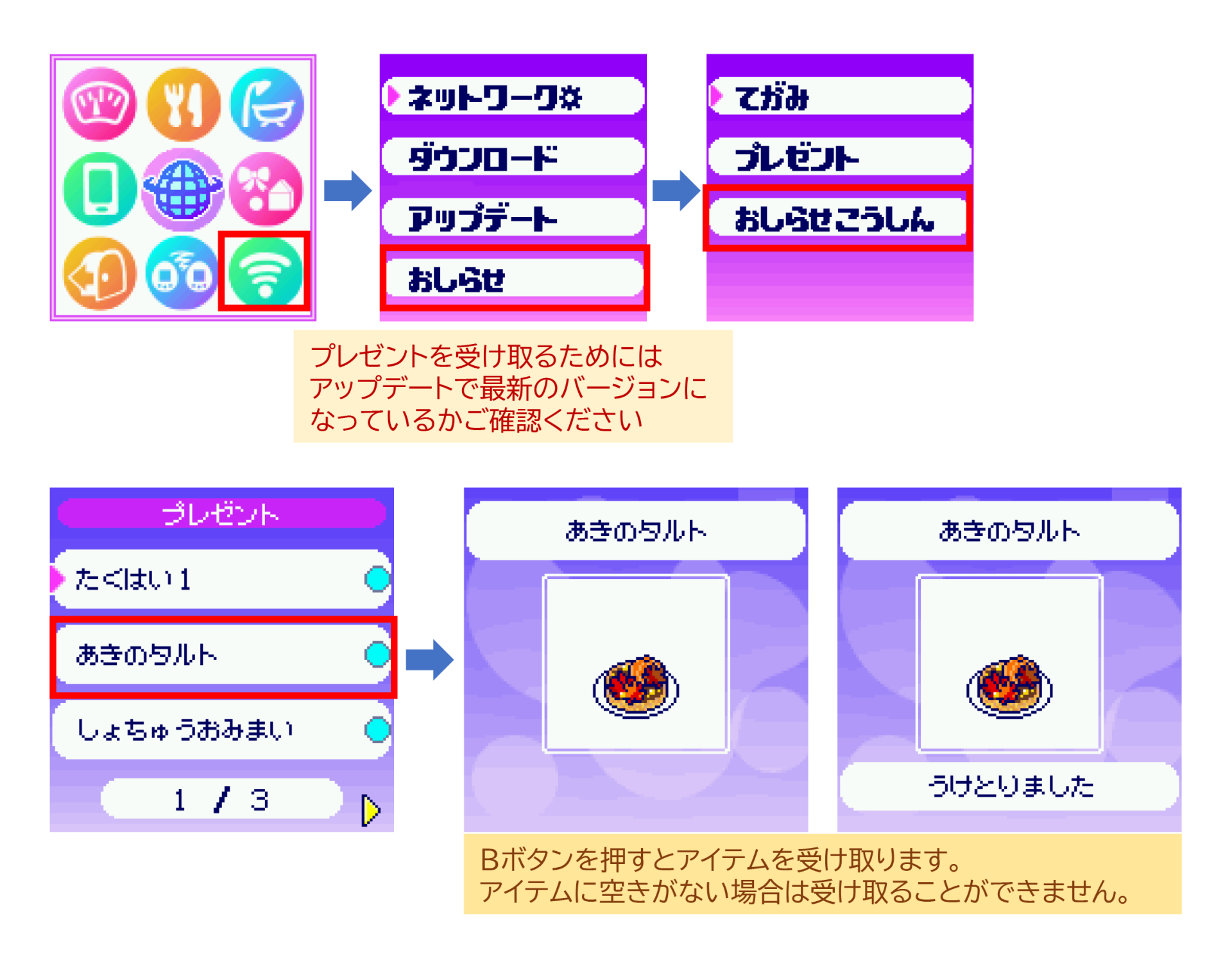
-
機内モードの設定の仕方はありますか?
ネットワークアイコンを選択→「ネットワーク設定」→「機内モード」をオンにしてください。
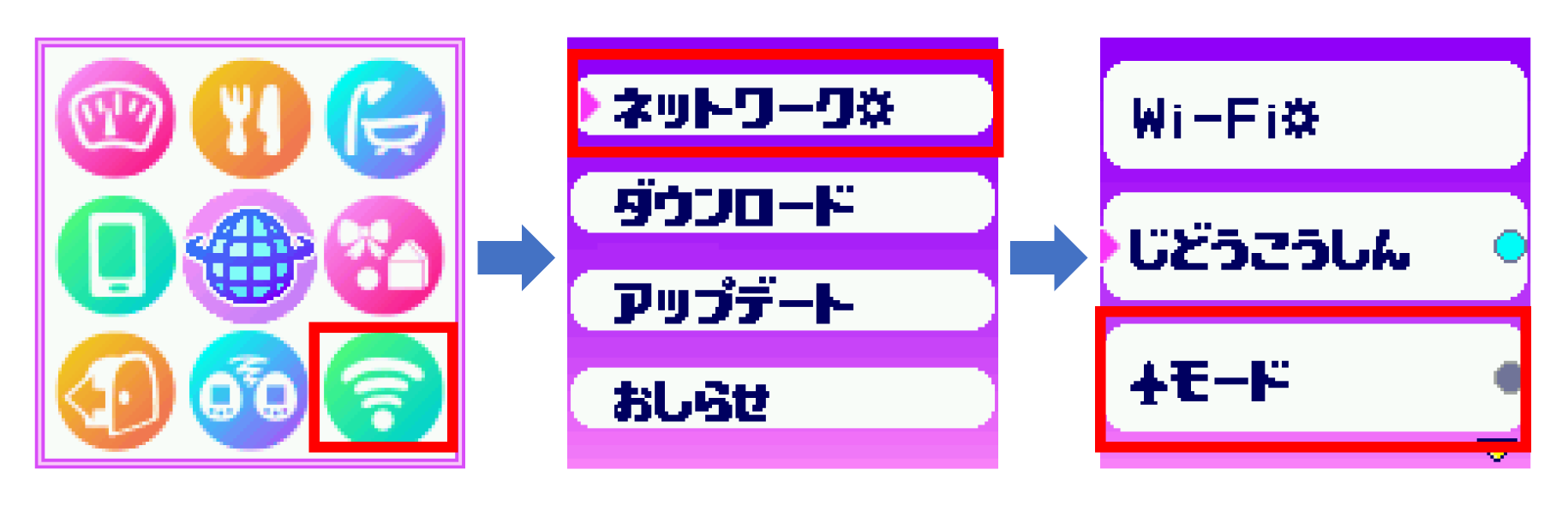
-
Wi-Fiにつなげる方法がわかりません。
下記の手順をお試しください。(または、web取扱説明書 5ページまたは21ページをご覧ください。)
■Wi-Fi設定
うまく接続できない時…
・2.4Ghzのネットワークにしか対応しておりません。詳細は 「16対応していないネットワークはどんなものがありますか。」をご確認ください。
・モバイル端末等のテザリングを回線として使用する場合、
Wi-Fi設定時、「スマートフォンで」を選択せず、「ほんたいで」→「じどうせってい」にて設定してください。
「スマートフォンで」にて設定をすると、お使いのモバイル端末の機種によってはSSIDが表示されないなど、動作が不安定になることがあります。
ダウンロードコードについて
-
ダウンロードコードは何回でも使えますか。
ダウンロードコードには回数制限があるコードと、回数制限のないコードの2種類があります。
回数制限のあるコードは、最大3つのTamagotchi Uniにダウンロードコードを入力することができます。
※4つ目以降のTamagotchi Uniにダウンロードコードを入力することはできません。
※回数制限のあるものは、ダウンロードコード付近の注釈をご確認ください。
例)早期購買特典などで入手できる「たまステッカー」に記載されているコード
何回でも使えるコードは、複数のTamagotchi Uniにダウンロードコードを入力することができます。
例)
Tamagotchi Uni Pinkに同梱されている「ピンクカチュ」/Tamagotchi Uni Purpleに同梱されている「パープルカチュ」
Tamagotchi Uni きせかえベルト Cyber Blackに同梱されている「ブラックベルト」/Tamagotchi Uni きせかえベルト Future Whiteに同梱されている「ホワイトベルト」
Tamagotchi Uni ネックストラップ Unique Blackに同梱されている「ブラックバルーン」/Tamagotchi Uni ネックストラップ Unique Marbleに同梱されている「パープルバルーン」 など
一度ダウンロードコードを入力したTamagotchi Uniから、ダウンロードアイテムを消してしまっても、「アイテムいれかえ」から、またダウンロードすることが可能です。
-
ダウンロードコードを入力しましたが、ダウンロードが出来ません。
・Wi-Fiがつながっているか確認してください。
・ダウンロードコードが正しく入力できているか確認してください。
・すでに入力済みのダウンロードコードだった場合、「アイテムいれかえ」から再度アイテムをダウンロードしてください。 -
ダウンロードしたコンテンツを他のTamagotchi Uniに移動させたいです。
一度ダウンロードしたコンテンツを、他のTamagotchi Uniに移動はできません。
その他




